mixhostは自動でhttps(SSL)に対応しているので、httpで運用しているサイトをhttps化しましょう。
まずは確認
ちゃんとhttpsでアクセス出来るのか、URLを変更して確認してみましょう。
新規ドメインでサイトを追加している場合は、mixhostの自動SSL設定完了まで、ネームサーバーの変更から最大24時間〜72時間かかります。
(僕の場合はネームサーバーの変更から27時間ほどしてから、SSL対応のメールが届きました)
URLが http://example.com ならば、ブラウザのURLバーに https://example.com と入力してちゃんとサイトが開くか確認してください。
↓
アクセスできたら、下記に進みましょう。
WordPressの設定を変更
「設定」→「一般設定」から、「WordPressアドレス(URL)」「サイトアドレス(URL)」で http となっている所を https に変更します。
ページの一番下に「変更を保存」ボタンがあります。
WordPressの設定はこれで完了です。
次はhttpにアクセスしてきたユーザーがいたら、httpsにリダイレクトするように設定しましょう。
httpsへのリダイレクト設定
単純なリダイレクトであればcPanelのリダイレクト機能を使用するのが簡単です。
mixhostのcPanelを開き、「ドメイン」カテゴリから「リダイレクト」を選択します。
「リダイレクトの追加」画面で以下の設定をします。
種類
永続(301)
https?://(www.)?
リダイレクトさせたいドメインを選択
/
空欄にしておきます。
リダイレクト先
httpsからURLを入力します。
URLが example.com ならば、 https://example.com と入力します。
www.リダイレクト:
「www. 付きまたは www. なしでリダイレクト」を選択します。
ワイルドカード リダイレクト
チェックを入れます。
これで完了です。
実際にURLバーに http からアクセスして https にリダイレクトされるか確認してみましょう。
無事にリダイレクトされていれば完了です。
 ぺらラボ
ぺらラボ 

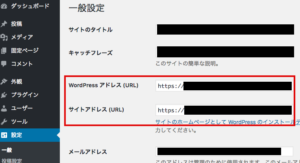
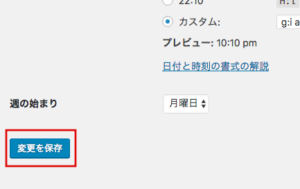
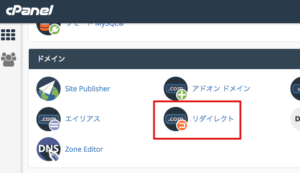
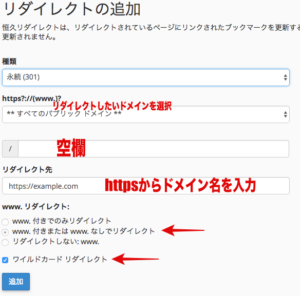


[…] https://pera-lab.com/archives/1266 #mixhostのWordPressサイトをhttpからhttps(SSL)化する手順 | ぺらラボさん […]